Адресная книга
Добавление адреса в адресную книгу
Наиболее просто добавление в адресную книгу нового адреса осуществляется с помощью контекстного меню. Получив сообщение, нажмите правую кнопку мыши, указав курсором на имя отправителя, и выберите команду Добавить отправителя в адресную книгу.
Рассмотрим еще один способ ввода информации в адресную книгу:
- Откройте адресную книгу, нажав кнопку Адреса на панели инструментов или выбрав в меню Сервис команду Адресная книга.
- Выполните одно из следующих действий:
- Нажмите кнопку Создать на панели инструментов адресной книги и в появившемся меню выберите команду Создать контакт
- В меню Файл выберите команду Создать контакт
- Нажмите комбинацию клавиш CTRL + N
Появится диалоговое окно Свойства (рис. 8.6).
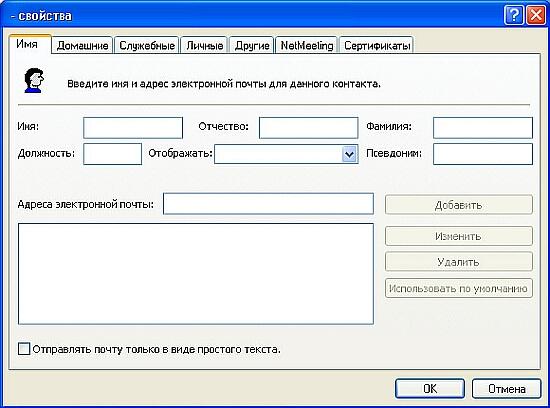
Рис. 8.6. Диалоговое окно Свойства для ввода нового адреса - На вкладке Имя введите основные сведения об абоненте и адрес его электронной почты. Если у абонента имеется несколько адресов электронной почты (рабочий, домашний), вы можете ввести их все, а также указать адрес, используемый по умолчанию.
- В нижней части вкладки расположен флажок Отправлять почту только в виде простого текста. Установите его, если не уверены, что ваш адресат пользуется Outlook Express или другой программой электронной почты, которая распознает HTML-формат. В этом случае вы будете уверены, что получатель прочитает ваше письмо.
- В адресную книгу вы можете ввести самую разнообразную информацию о вашем абоненте, используя поля вкладки Имя, а также поля других вкладок диалогового окна Свойства. Эта информация не является обязательной для ввода, но в дальнейшем вам может пригодиться.
- Нажмите кнопку ОК. Вы возвращаетесь в адресную книгу, в которой появляется строка с информацией о введенном абоненте.
Находясь в адресной книге, вы можете создать новое сообщение. Для этого установите курсор на строке, содержащей адрес нужного абонента, нажмите кнопку Действие и выберите из появившегося меню команду Отправить почту. Открывается окно нового сообщения с заполненным полем адреса.
В верхней части адресной книги расположено поле Введите или выберите из списка. При вводе в нем нескольких символов имени курсор перемещается на строку, в которой имя начинается с введенных символов.
Совет
В том случае, если в адресной книге много адресов, для поиска нужного можно использовать кнопку Поиск людей и открываемое ею одноименное диалоговое окно.
